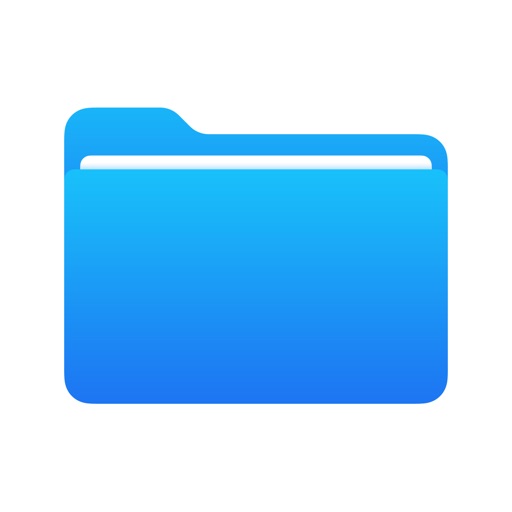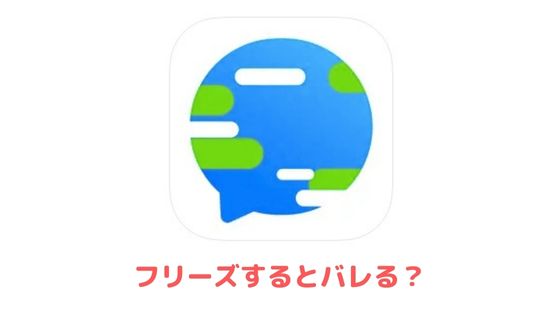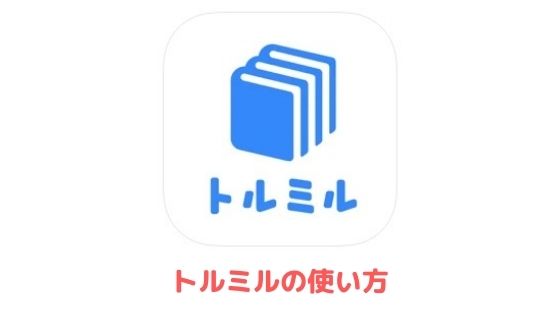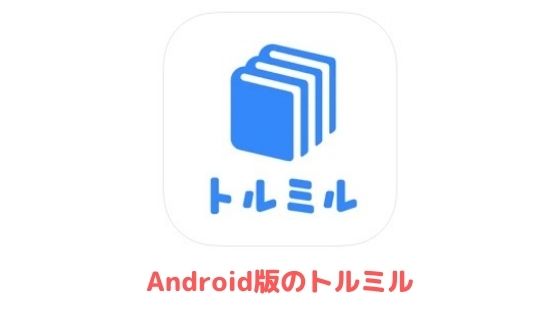SoundCloud(サウンドクラウド)で見つけたお気に入りの音楽をダウンロードする方法をご紹介します。
iPhone・Android・PC 各端末別に解説しているので参考にしてください。
SoundCloudの音楽をダウンロードする方法【iPhone編】
iPhoneはカメラロールに音声ファイル(mp3)を保存できないので、iPhone標準アプリのファイルにダウンロードする方法をご紹介いたします。
端末上にファイルアプリが見当たらない方や以前アンインストールしてしまった方は、こちらからインストールしてください。
それでは具体的なダウンロード手順に移ります。
まずはSoundCloudにアクセスしてダウンロードしたい音楽のURLをコピーしましょう。
ブラウザのアドレスバーからコピーできます。
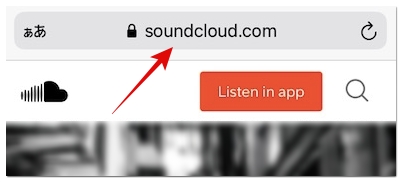
URLをコピーしたら、SoundCloud DownloaderにアクセスしてURLを貼り付け「Download」をタップしてください。
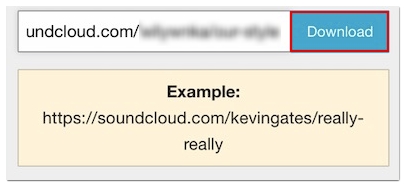
次に「Download Track」→「ダウンロード」の順にタップしていただくと、画面右上に下矢印のマークが表示されます。
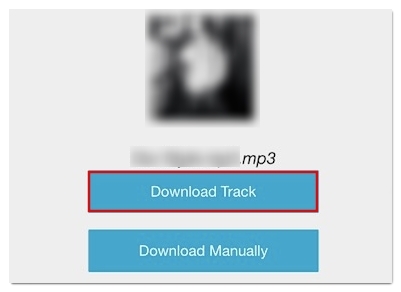
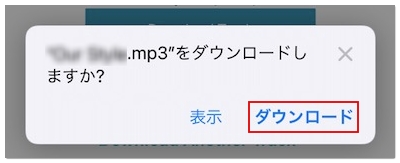
続いて、下矢印のマークからダウンロードされたファイルを開いて、画面左下の共有ボタンへ進んでください。
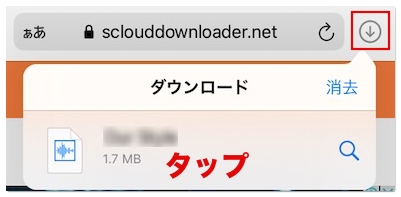
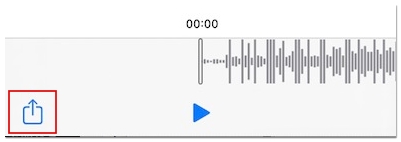
そして「ファイルに保存」→「ダウンロード」→「保存」の順にタップしていただくと、ファイルにSoundCloudの音楽をダウンロードできます。
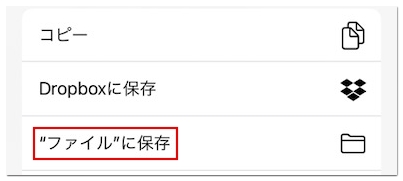
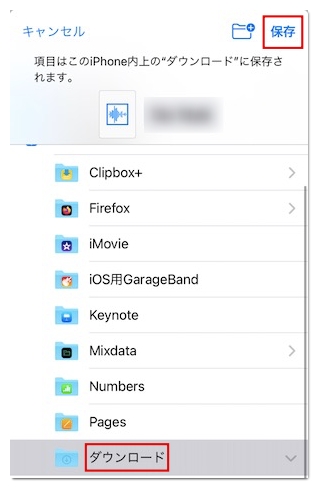
SoundCloudの音楽ダウンロードする方法【Android編】
最初にSoundCloudにアクセスして、ダウンロードしたい音楽を開いてください。
そして画面上部のアドレスバーをタップして共有ボタンから「リンクのコピー」を行いましょう。
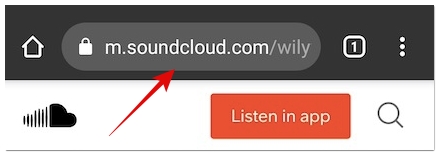
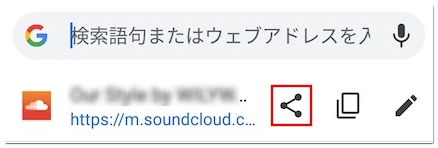
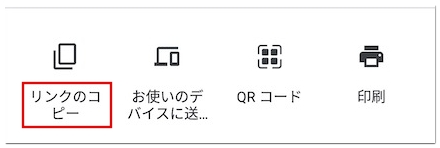
リンクをコピーしたら、SoundCloud Downloaderに移動してリンクを貼り付け「Download」をタップしてください。
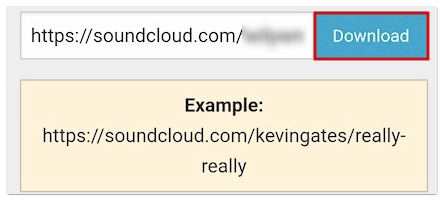
次に「Download Manually」をタップして「︙」→「ダウンロード」の順にタップしていただくとAndroid端末に音楽ファイルがダウンロードされます。
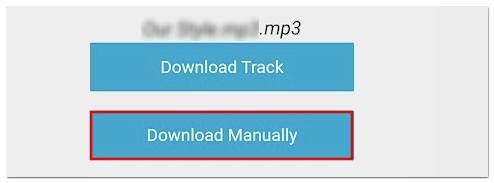
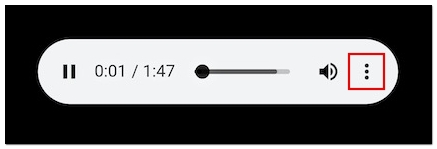
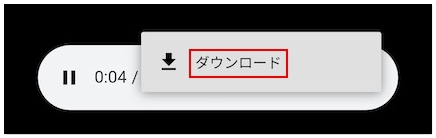
ダウンロードした音楽ファイルは、Chrome上部の「︙」→「ダウンロード」から確認できます。
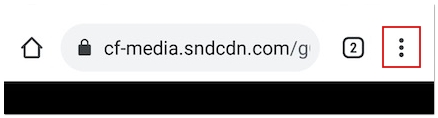
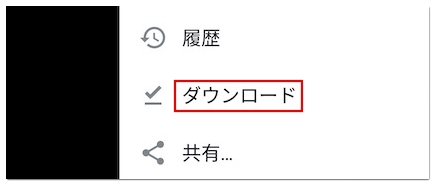
音楽ファイルの右側に表示されている「︙」をタップして「共有」へ進むと、GoogleドライブやDropboxなど、お使いのオンラインストレージに音楽ファイルを移動させることも可能です。
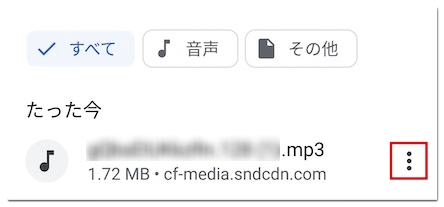
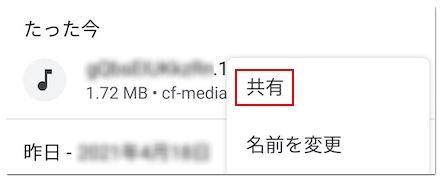
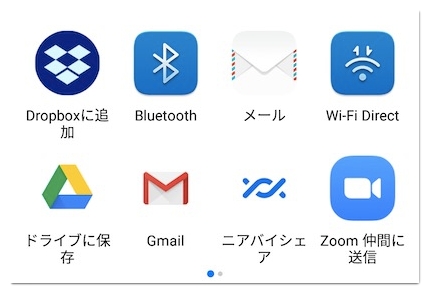
SoundCloudの音楽をダウンロードする方法【PC編】
まずはSoundCloudにアクセスしてダウンロードしたい音楽を開き、画面上部のアドレスバーもしくはShareボタンからURLをコピーしましょう。
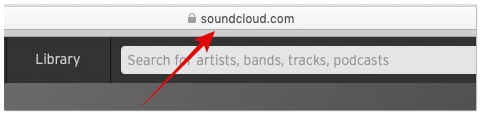
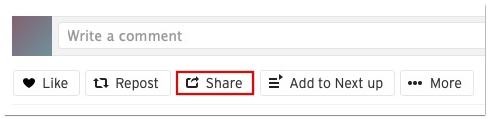
URLをコピーしたら、SoundCloud DownloaderにアクセスしてURLを貼り付け「Download」をクリックしてください。

そして「Download Manually」をクリックするか、「Download Manually」の上で右クリックして「対象をファイルに保存(Windows)」や「リンク先のファイルをダウロード(Mac)」をクリックしていただくとダウンロード完了です。
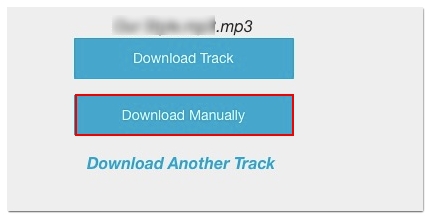
SoundCloudの音楽をダウンロードできない時の対処法
上記の手順でSoundCloudの音楽をダウンロードできない場合は、以下の原因や対処法をご確認ください。
ネットの接続を安定させる
ネットの接続が不安定になっていると、ダウンロードサイトになかなか繋がらなかったり、ダウンロードが一向に進みません。
ダウンロードサイト以外へのアクセスもおぼつかないようでしたら、ネットの接続不良が原因と考えられるので、以下の対処法でネットの接続を安定させましょう。
•モバイルデータ通信のオフ・オン
•Wi-Fiのオフ・オン
•機内モードのオフ・オン
•ネットが繋がりやすい場所に移動
代わりのサイトを使う
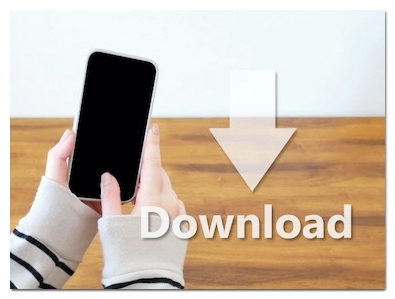
本記事で取り上げているSoundCloud Downloaderにアクセス障害が起きていたり、サイトが閉鎖されているなどの理由でダウンロードできない場合は、以下の代わりのサイトをご利用ください。